Mục lục
1. Ghép file PDF đem lại những lợi ích gì?
2. Cách ghép file PDF bằng công cụ trực tuyến miễn phí
3. Cách ghép 2 file PDF thành 1 bằng phần mềm
4. Hướng dẫn ghép file PDF trên macOS (Macbook)
5. Một số lưu ý cần thiết khi ghép file PDF
6. Câu hỏi thường gặp khi ghép file PDF
Việc quản lý tài liệu PDF là rất phổ biến nhưng nhiều khi bạn cần ghép nhiều file PDF thành 1 để tiện lưu trữ, gửi email hoặc in ấn. Bài viết này, Huỳnh Gia sẽ hướng dẫn bạn cách ghép file PDF, từ ghép 2 file PDF đến ghép nhiều file PDF thành 1, sử dụng cả công cụ trực tuyến miễn phí lẫn phần mềm chuyên dụng như Foxit Reader, giúp bạn xử lý dữ liệu nhanh chóng và hiệu quả.
Ghép file PDF đem lại những lợi ích gì?
Việc ghép file PDF mang lại nhiều lợi ích đặc biệt cho nhân viên văn phòng:
- Tiết kiệm thời gian: Thay vì gửi nhiều file rời rạc, bạn có thể gộp tất cả vào một file PDF duy nhất, dễ dàng gửi email hoặc lưu trữ.
- Dễ dàng quản lý tài liệu: Giữ thứ tự nội dung, tránh nhầm lẫn giữa các file PDF rời.
- Hỗ trợ in ấn và chia sẻ chuyên nghiệp: File PDF ghép sẵn sàng để in hoặc chia sẻ cho đồng nghiệp, khách hàng mà không mất thời gian ghép thủ công.
- Tối ưu hóa không gian lưu trữ: Các file PDF được ghép hợp lý, tránh việc lưu trữ nhiều file rời rạc, tiết kiệm dung lượng ổ cứng.
Xem thêm: Hướng dẫn cách in 2 mặt trong Excel 2010, 2013, 2016 trên máy in Canon, HP, Brother
Cách ghép file PDF bằng công cụ trực tuyến miễn phí
Đối với nhân viên văn phòng, ghép PDF trực tuyến là phương pháp nhanh chóng, không cần cài đặt phần mềm. Một số công cụ phổ biến bao gồm:
1. Adobe Acrobat Merge PDF
Truy cập trang website https://pdfaid.com/vi/pdf-to-merge và tải lên các file PDF cần ghép. Sau đó, sắp xếp thứ tự file theo nhu cầu. Chỉ cần nhấn “Hợp nhất PDF” và tải file PDF mới về.
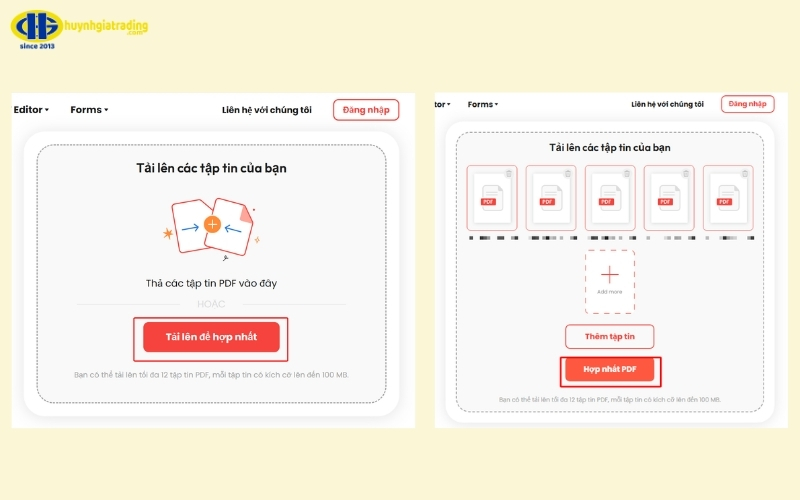
2. Smallpdf.com
Bước 1: Truy cập và Smallpdf: https://smallpdf.com/vi > Nhấp chọn “PDF”
Bước 2: Kéo thả file PDF hoặc chọn “Chọn các tệp” để tải từ máy tính lên > Sắp xếp thứ tự file bằng cách nhấp vào file giữ chuột để di chuyển và nhấn “Hoàn thành”
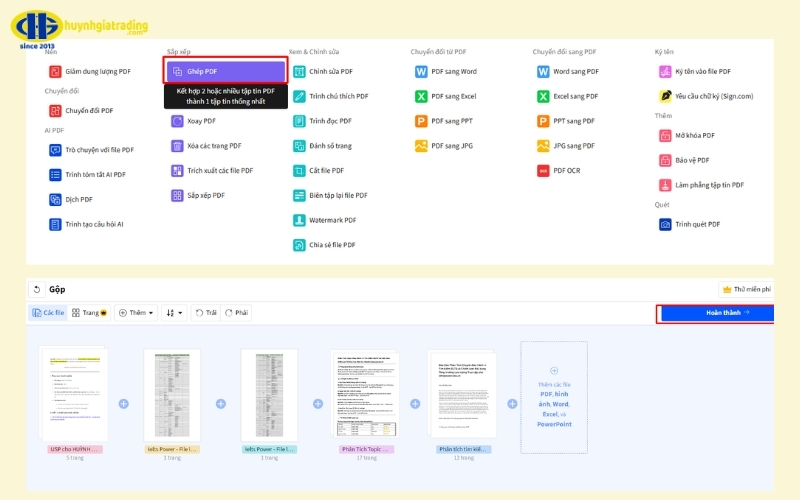
Xem thêm: Cách in nhiều file PDF cùng lúc trên Win 11 cực dễ và nhanh chóng
3. PDF24 Tools
Bước 1: Truy cập vào website: https://tools.pdf24.org/vi/ > Nhấp chọn “Ghép file PDF”
Bước 2: Nhấp “Chọn các tệp” để tải các file PDF, sắp xếp thứ tự mà bạn muốn và nhấn “Ghép file PDF”.
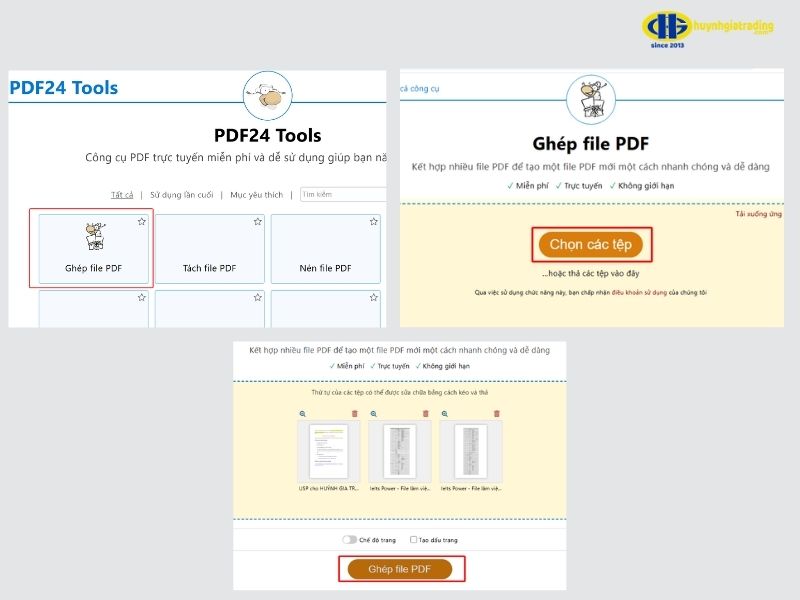
4. iLovePDF.com
Vào trang website https://www.ilovepdf.com/ > Nhấp chọn “Merge PDF” > Nhấp “Select PDF files” để chọn các tệp bạn muốn thực hiện ghép hoặc kéo thả từng file > Chọn “Merge PDF”
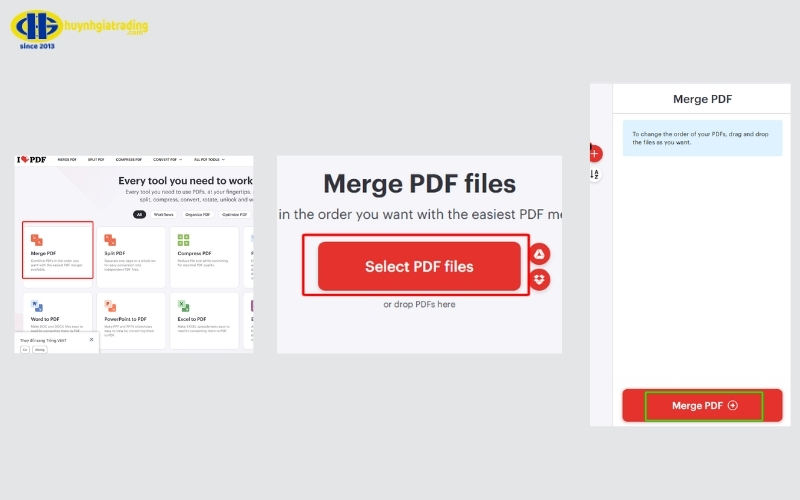
5. EasePDF
Bước 1: Mở trang website: https://www.easepdf.com/vi/ > Chọn “Hợp nhất PDF”
Bước 2: Chọn “Add files” tải file từ máy tính hoặc chọn từ Google Drive, Dropbox, OneDrive; bạn cũng có thể dán trực tiếp link URL.
Bước 3: Chọn “Merge PDF” để gộp tài ;iệu. Trên mỗi file PDF bạn có thể bấm biểu tượng trên đầu để phóng to/xoay trang hoặc bấm dấu X để xóa tệp. Tại trang này có 2 chế độ xem, File mode là hiển thị dạng file tách rời và Page mode là dạng trang nối tiếp nhau như kết quả sau khi ghép mà bạn có xem trước khi xuất.
Bước 4: Nhấn Download để lưu file về máy hoặc chia sẻ qua Google Drive, Dropbox, OneDrive, Email hay link/QR.
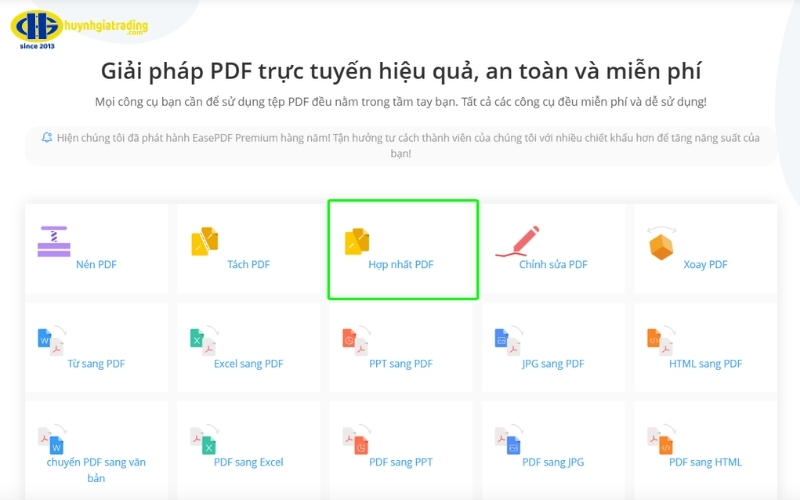
6. PDF Split and Merge
Truy cập website https://www.pdfspl.com/ > Chọn “Merge” > Nhấn Click here to select PDF files. Chọn các tệp PDF muốn ghép > Nhấn “Merge” > Sau khi ghép xong, nhấn “CLICK OR TAP HERE” để lưu file về máy.
Lưu ý:
- Công cụ cho phép ghép tối đa 100 tệp PDF với tổng dung lượng lên đến 192MB.
- File PDF sẽ được xóa tự động sau 15 phút hoặc ngay khi tải về.
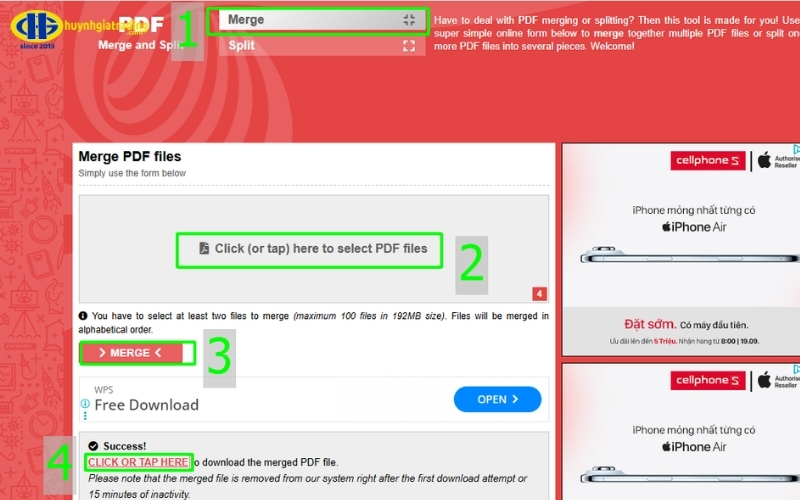
Tham khảo thêm: Cách tạo danh mục hình ảnh trong Word tự động, siêu dễ và nhanh trong 30s
Cách ghép 2 file PDF thành 1 bằng phần mềm
Ngoài công cụ trực tuyến, phần mềm cài đặt mang lại hiệu quả cao hơn, đặc biệt khi ghép nhiều file PDF hoặc file có dung lượng lớn.
1. Cách ghép file PDF bằng Foxit Reader
Phiên bản Foxit Reader miễn phí không hỗ trợ tính năng Combine Files để ghép nhiều file PDF. Tính năng này chỉ có trong các phiên bản Foxit PDF Editor hoặc Foxit PhantomPDF (bản trả phí hoặc bản trial). Dưới đây là các bước sử dụng Foxit PhantomPDF:
- Bước 1: Mở phần mềm Foxit Reader, chọn File > Create > Combine Files > Combine Files.
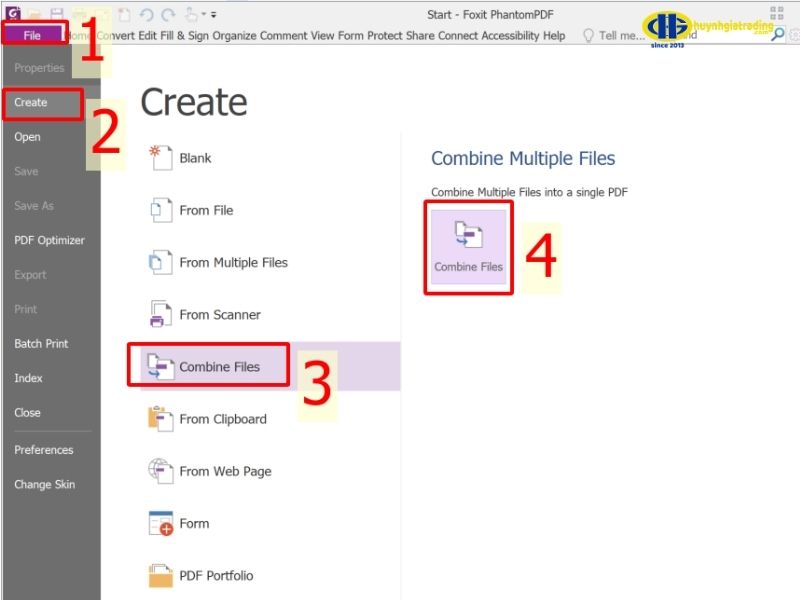
- Bước 2: Chọn “Add files” để thêm các file PDF cần ghép và sắp xếp thứ tự các file bằng các nút Move Up / Move Down.
- Bước 3: Nhấn Combine để tạo một file PDF mới, sau đó Lưu file đã ghép về máy tính.
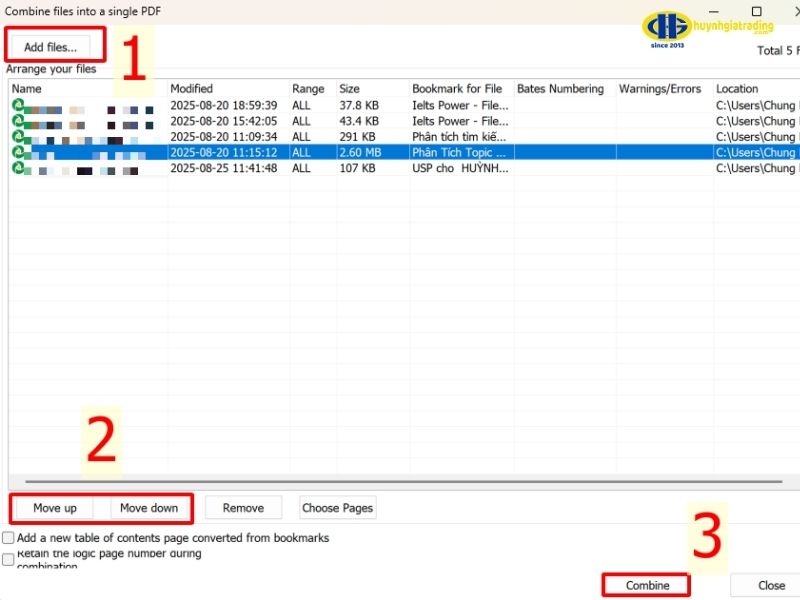
2. PDFsam Basic
Bước 1: Tải và cài đặt PDFsam Basic: https://pdfsam.org/download-pdfsam-basic/ > Mở ứng dụng > Chọn “Merge files to PDF” > Nhấn “+” để chọn các tệp PDF cần ghép.
Bước 2: Sắp xếp thứ tự tệp theo nhu cầu của bạn. Tùy chọn ghép một số trang nhất định bằng cách click vào ô Pages (ví dụ: 2-5,7,10-) > Nhấp “Merge”
Bước 3: Nhấp “Merge” sau khi tạo file xong bạn có thể chỉnh sửa file trên phần mềm
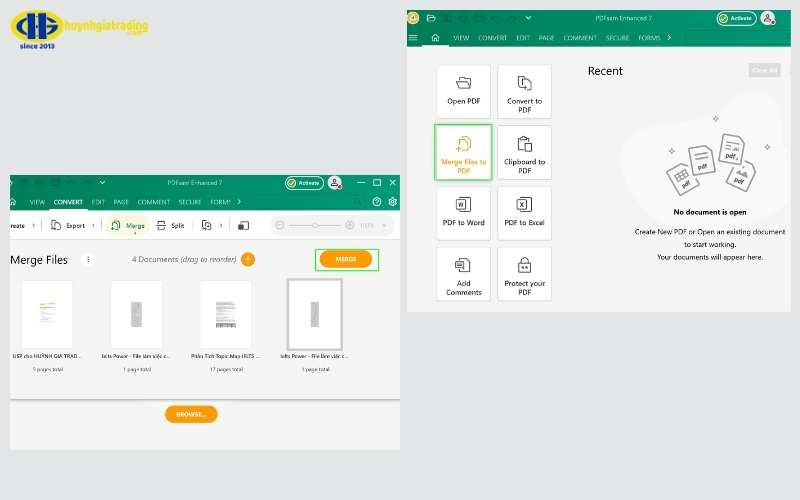
3. Icecream PDF Split & Merge
Bước 1: Tải và cài đặt Icecream PDF Split & Merge > Mở ứng dụng > Chọn Merge > Nhấn “+ Add file” để thêm file PDF cần ghép. Dùng mũi tên để sắp xếp thứ tự file.
Bước 2: Click biểu tượng kính lúp để xem nhanh nội dung, xóa file không cần bằng biểu tượng thùng rác.
Bước 3: Chọn thư mục lưu (Save to folder) và đặt tên file > Nhấn MERGE để thực hiện ghép các tệp PDF.

4. Ultra PDF Merger trên Windows
Tải Ultra PDF Merger và mở ứng dụng. Nhấn Add để chọn các file cần ghép, sau đó chọn Merge Files. Chọn thư mục lưu và đặt tên file mới. Nhấn Save để hoàn tất.
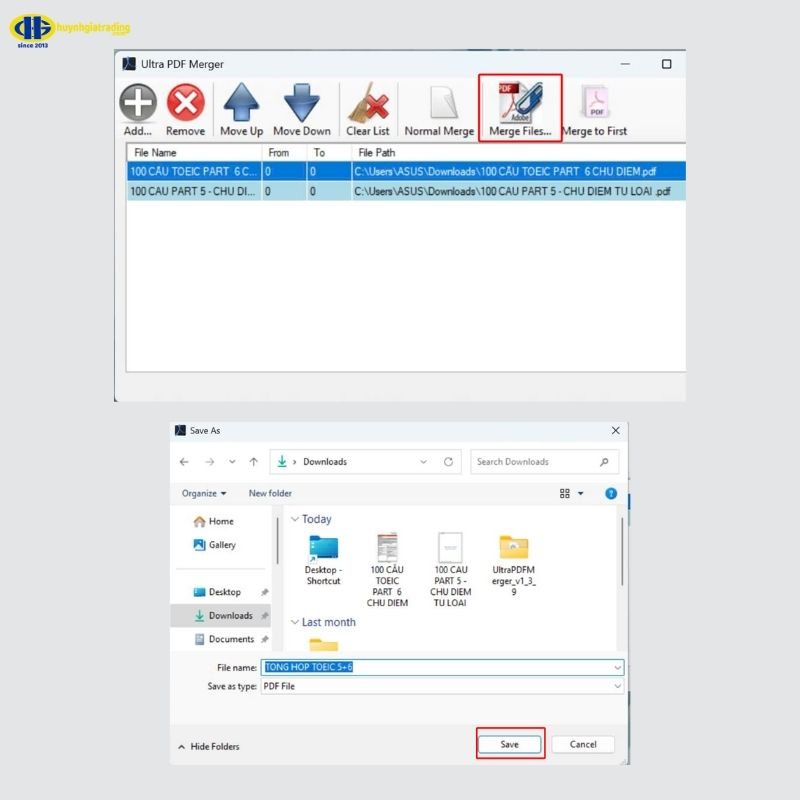
Tham khảo thêm: Cách xem trước khi in và chỉnh sửa bằng Print Preview trong Word
Hướng dẫn ghép file PDF trên macOS (Macbook)
Trên macOS, việc ghép nhiều file PDF lại với nhau có thể thực hiện dễ dàng mà không cần cài đặt thêm phần mềm ngoài. Tùy theo nhu cầu của bạn, ghép toàn bộ file hay chỉ chọn một vài trang nhất định có thể áp dụng các cách sau:
Cách 1: Gộp nhiều file PDF trực tiếp bằng Finder
Ưu điểm: Thao tác nhanh chóng, chỉ mất vài giây. Dễ thực hiện trên mọi dòng máy từ MacBook đời cũ dùng chip Intel đến các mẫu mới như MacBook Air M4.
Nhược điểm: Không hỗ trợ ghép từng trang riêng lẻ, chỉ gộp toàn bộ file PDF.
Các bước thực hiện:
- Mở Finder bằng tổ hợp phím Command + Space và tìm các file PDF cần ghép.
- Chọn tất cả file muốn gộp bằng cách nhấn giữ Command rồi click chuột vào từng file, hoặc dùng Command + A nếu chúng nằm trong cùng thư mục.
- Nhấp chuột phải vào một file bất kỳ trong số đã chọn > chọn Tác vụ nhanh (Quick Actions) > Tạo PDF (Create PDF).
- MacOS sẽ tự động tạo một file PDF mới nằm cùng thư mục. Bạn có thể đổi tên bằng cách click chuột phải > Đổi tên và nhập tên mong muốn.
Lưu ý: Các file sẽ được ghép theo thứ tự chọn. Nếu cần sắp xếp lại, hãy thay đổi vị trí file trong Finder trước khi gộp. Nếu không đặt tên mới, file PDF tạo ra sẽ mang tên giống file đầu tiên trong danh sách.
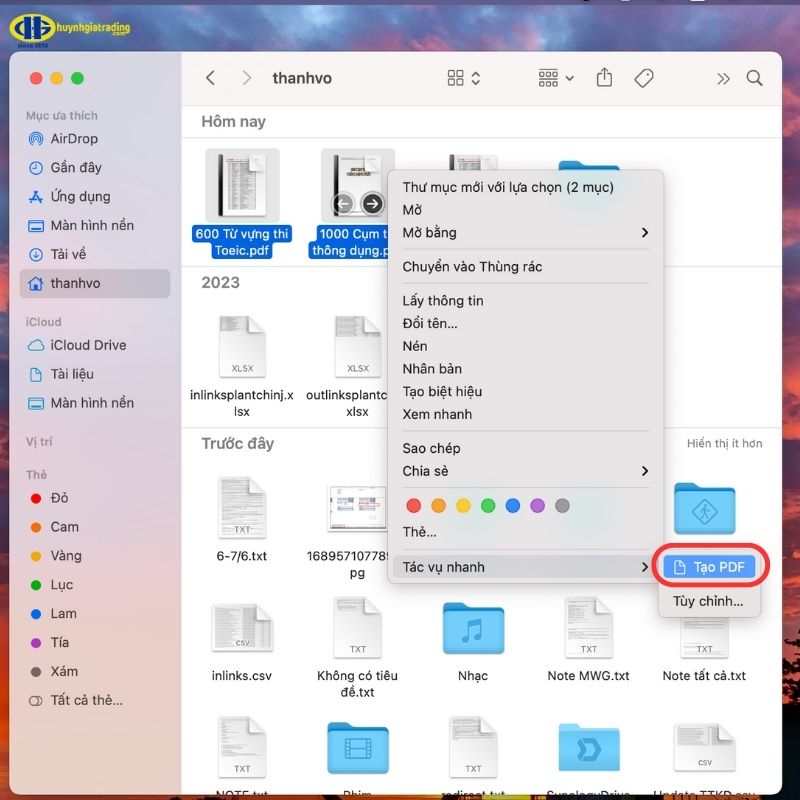
Cách 2: Kết hợp các trang bất kỳ trong PDF bằng Preview
Ưu điểm: Cho phép chọn lọc và ghép những trang cụ thể từ nhiều file khác nhau. Có thể sắp xếp lại vị trí các trang theo ý muốn.
Nhược điểm: Mất nhiều thao tác hơn so với cách gộp trực tiếp.
Các bước thực hiện:
- Mở các file PDF cần chỉnh sửa > Nhấp chuột phải chọn “Mở bằng” > Chọn “Xem trước (mặc định)”.
- Trên thanh menu, chọn biểu tượng danh sách > Chọn “Hình thu nhỏ” (hoặc dùng phím tắt Command + Option + 2) để hiển thị danh sách trang dưới dạng thumbnail. Thu nhỏ cửa sổ ứng dụng để dễ dàng thao tác kéo thả giữa các file. Chọn một hoặc nhiều trang cần ghép (giữ Command khi chọn nhiều trang).
- Kéo trang đã chọn sang file PDF khác hoặc file mới. Sắp xếp lại thứ tự các trang bằng cách kéo thả trực tiếp trong cột hình thu nhỏ.
- Lưu lại file bằng cách chọn Tệp > Lưu hoặc nhấn Command + S, sau đó đặt tên và vị trí lưu phù hợp.
Lưu ý: Có thể chọn nhiều trang cùng lúc để tiết kiệm thời gian. Nếu tài liệu ban đầu ở định dạng Word, bạn nên chuyển sang PDF trước khi ghép để đảm bảo định dạng đồng nhất.
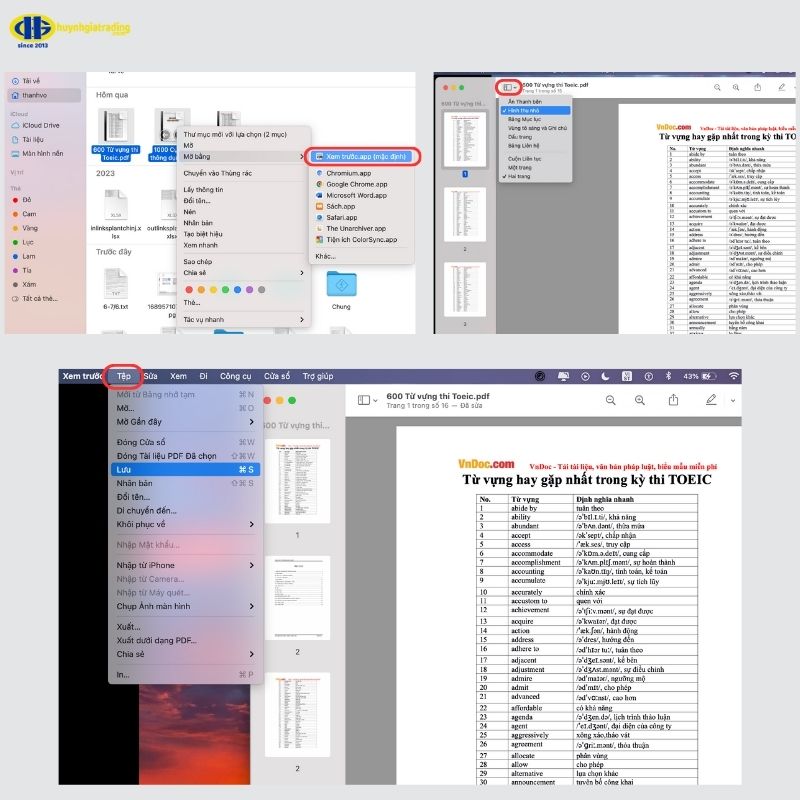
Xem thêm: Cách khắc phục lỗi in Excel bị nhảy trang đơn giản, nhanh chóng
Một số lưu ý cần thiết khi ghép file PDF
Khi ghép file PDF, ngoài thao tác ghép, bạn cũng cần lưu ý về dung lượng, thời gian xử lý và bảo mật để tránh gặp khó khăn hoặc rủi ro không mong muốn:
- File PDF sau khi ghép có dung lượng lớn: Tệp nhiều hình ảnh hoặc đồ họa sẽ nặng, khó gửi email hoặc tải lên hệ thống. Nên cân nhắc nén file sau khi ghép.
- Thời gian ghép file có thể kéo dài: Ghép nhiều file lớn hoặc nhiều trang sẽ tốn thời gian. Giải pháp là ghép theo nhóm nhỏ hoặc dùng phần mềm cài đặt trên máy tính.
- Bảo mật khi ghép PDF trực tuyến: Các file nhạy cảm có thể bị rò rỉ. Nên chọn công cụ uy tín, tránh ghép trên mạng công cộng hoặc dùng phần mềm cài trên máy tính.
Tham khảo: 13 Công cụ, phần mềm chuyển file ảnh sang Word trên máy tính, điện thoại
Câu hỏi thường gặp khi ghép file PDF
1. Làm sao để ghép 2 file PDF thành 1?
Để ghép 2 file PDF thành 1, bạn có thể sử dụng các công cụ trực tuyến miễn phí và phần mềm chuyên dụng: Foxit Reader, PDFsam Basic, Icecream PDF Split & Merge, Ultra PDF Merger trên Window
2. Có thể ghép nhiều file PDF thành 1 mà không cần phần mềm không?
Có thể ghép nhiều file PDF thành một file duy nhất mà không cần cài đặt phần mềm thông qua các công cụ trực tuyến miễn phí: Adobe Acrobat Merge PDF, Smallpdf.com, PDF24 Tools, iLovePDF.com, EasePDF, PDF Split and Merge…
3. Cách ghép file PDF bằng Foxit Reader có khác gì so với online?
Ghép PDF bằng Foxit Reader đòi hỏi cài đặt phần mềm nhưng mang lại bảo mật cao hơn vì file không cần tải lên mạng, đồng thời cung cấp nhiều tùy chọn chỉnh sửa trước hoặc sau khi ghép.
Tóm lại, ghép file PDF là thao tác đơn giản nhưng mang lại hiệu quả lớn trong công việc văn phòng, giúp bạn sắp xếp, lưu trữ và chia sẻ tài liệu nhanh chóng. Tùy vào nhu cầu, bạn có thể chọn cách ghép file PDF trực tuyến để tiện lợi, hoặc sử dụng phần mềm để kiểm soát tốt hơn về dung lượng, bảo mật và thứ tự các trang. Huỳnh Gia Trading khuyên bạn hãy áp dụng đúng phương pháp phù hợp với tình huống của bạn để tiết kiệm thời gian và tối ưu hiệu quả công việc.













